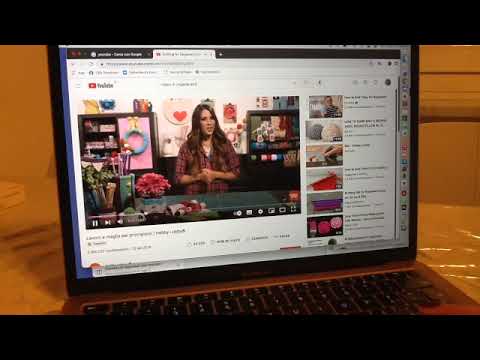Questo articolo spiega come sincronizzare Fitbit su Android. La sincronizzazione avviene quando il tuo dispositivo Fitbit trasferisce i dati raccolti all'app Fitbit o al pannello. Normalmente, il tuo Fitbit si sincronizzerà ogni volta che apri l'app. I seguenti passaggi ti insegneranno come sincronizzare manualmente Fitbit con l'app Android.
Passi

Passaggio 1. Tocca per aprire l'app Fitbit
È l'app che ha un cerchio azzurro con un motivo a punti a forma di diamante.
- Scarica l'app Fitbit dal Google Play Store, se non l'hai già fatto.
- Dovrai anche creare un account Fitbit, se non lo hai già fatto.
- Dovrai anche assicurarti che il bluetooth sia acceso.

Passaggio 2. Tocca l'icona dell'account
È l'icona che ricorda una carta con un cerchio e alcune linee. È nell'angolo in alto a destra.

Passaggio 3. Tocca l'immagine del tuo dispositivo Fitbit
È sotto l'intestazione blu che dice "Dispositivi".

Passaggio 4. Tocca Sincronizza ora
Questo sincronizzerà il tuo dispositivo Fitbit con l'app.